win10 잠금 화면 배경화면을 저장하는 단계
- 王林앞으로
- 2024-01-08 19:44:471538검색
훌륭한 win10 잠금 화면 초점 기능 배경화면, 전 세계의 모든 종류의 멋진 사진, 다양한 스타일의 사진이 있지만 많은 친구들이 저장하고 싶어하지만 실제로는 추출하는 방법을 모릅니다. 자동으로 저장되므로 위치를 자동으로 저장합니다.
win10 잠금 화면 배경화면 저장 위치 소개
1. "Windows Focus" 배경화면은 Assets라는 숨겨진 폴더에 저장됩니다. 탐색기를 열고 주소 표시줄에 아래 경로를 입력한 후 Enter를 누르세요. 폴더. 향후 액세스를 용이하게 하려면 왼쪽 상단 모서리 리본을 통해 이 폴더 디렉터리를 리소스 관리자의 "빠른 액세스" 영역에 고정하는 것이 좋습니다.
%localappdata%PackagesMicrosoft.Windows.ContentDeliveryManager_cw5n1h2txyewyLocalStateAssets
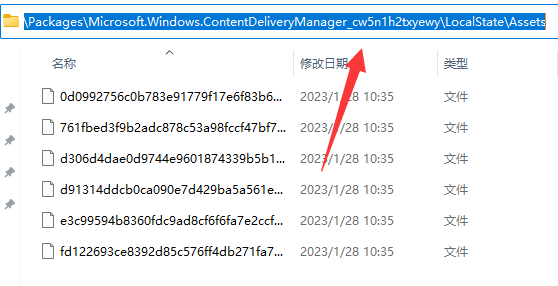
2 Assets 폴더에 이름이 왜곡된 다양한 파일은 실제로 "Windows Focus"에서 다운로드한 배경화면입니다. 보기 및 내보내기를 쉽게 하려면 자산 폴더의 보기 모드를 "세부 정보"로 변경한 다음 "수정 날짜"를 클릭하여 폴더 내용을 정렬하는 것이 좋습니다.
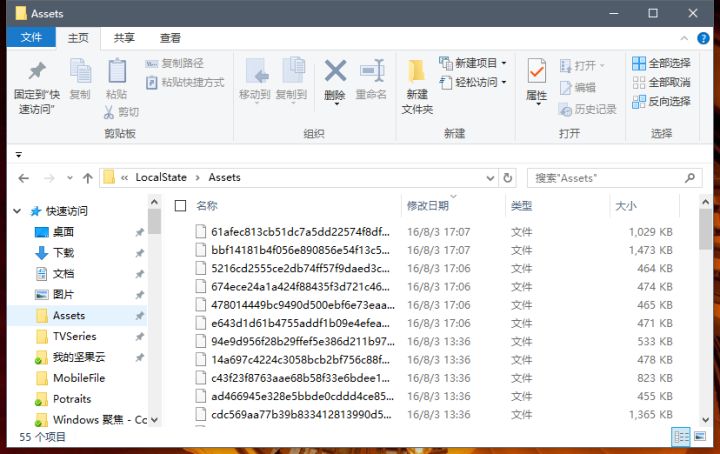
3. "Windows Focus" 기능의 정상적인 작동에 영향을 미치지 않도록 /Assets 폴더의 내용을 수정하지 마세요. 내보내려는 배경화면을 선택한 다음 배경화면 저장을 위한 대상 폴더(사진의 "Focus Collection")에 복사합니다.
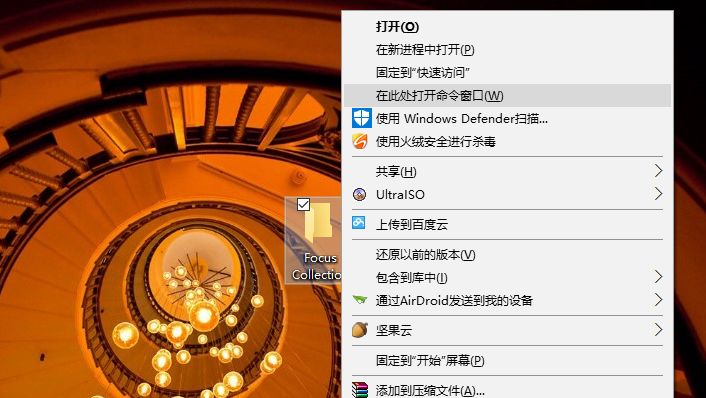
4. 복사가 완료된 후 "Shift" 키를 누른 채 배경화면 저장에 사용한 폴더를 마우스 오른쪽 버튼으로 클릭하고 "여기서 명령 창 열기"를 선택한 후 명령에 ren *.* *를 입력합니다. window.jpg를 선택하고 Enter를 누르면 이름이 왜곡된 사진이 "공개"됩니다.
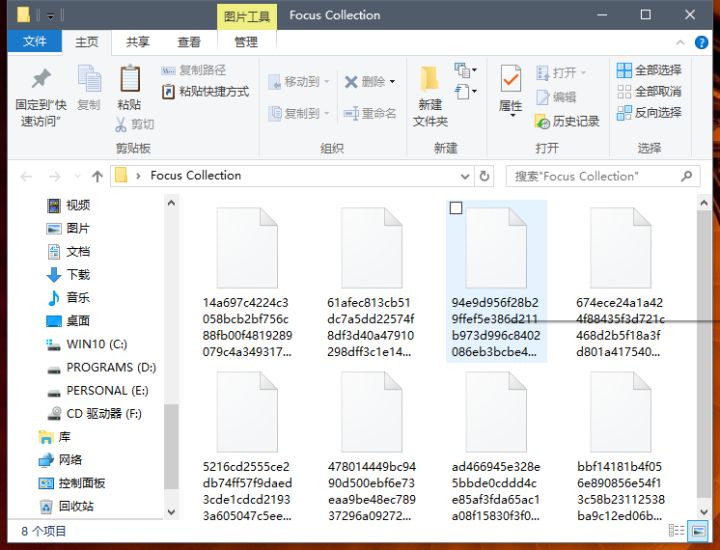
5. 다음으로 필요에 따라 배경화면을 정렬, 필터링 및 구성할 수 있습니다.
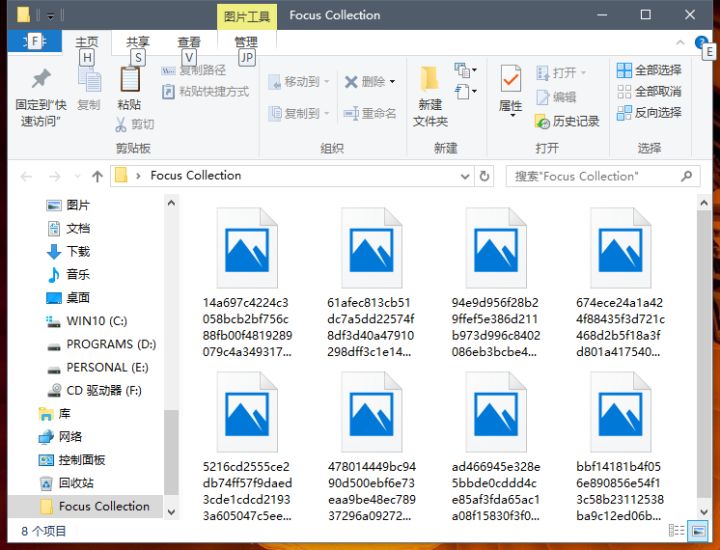
위 내용은 win10 잠금 화면 배경화면을 저장하는 단계의 상세 내용입니다. 자세한 내용은 PHP 중국어 웹사이트의 기타 관련 기사를 참조하세요!

